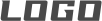使用SIP呼叫和DTMF触发短音频文件播放
1、简介
音频设备内可以存储多个短音频文件,可以通过HTTP,SIP-ANSWER,SIP-DTMF,GPIO等多种触发短音频文件的本地播放。
SIP-ANSWER方式是通过SIP电话呼叫音频设备,设备接通后立即在本地播放短音频,短音频播放结束后,根据事件的设置,进入正常的双向通话状态或立即挂机。SIP电话挂机时,根据设置,会终止或继续播放短音频。
SIP-DTMF方式是通过SIP电话呼叫设备,设备接通后进入正常通话状态,此时可以通过按键向音频设备发送一串DTMF信息,设备根据DTMF信息串,触发不同的短音频,短音频播放完成后,可以设置成继续通话或结束会话。中途挂机,可设置成终止播放或继续播放。
短音频播放期间,音频设备会将短音频重新编码,发给SIP呼叫端,呼叫端可以实时监听音频设备的播放内容。
SIP会话中,有SIPINFO、RFC2833、INBAND,三种方式传输DTMF。设备只支持SIPINFO和RFC2833两种。
本文通过实例演示SIP- ANSWER和 SIP-DTMF两种触发短音频播放的操作方法。
2、名词
SIP:Session Initiation Protocol(会话发起协议)
SIP-ANSWER:会话接通时,触发的事件名称
SIP-DTMF:会话中,通过键盘,发送的信息名称。
SIPINFO:通过sip info机制发送的DTMF信息。
RFC2833:一种网络通讯标准
X-LITE: 一种软电话软件
miniSIPServer: 一种sip服务器软件(https://www.myvoipapp.com)
3、实例
测试系统图

3.1 SIP-INVITE触发音频播放
这个示例中,通过x-lite软件和呼叫音频设备,在音频设备接通会话后,立即播放短音频,播放完成后自动挂断。
3.1.1 准备工作
需要被测试的网络音频设备(例如SIP2703DEMO板+SIP2703V模块)
计算机(windows操作系统)
网线若干。
准备好后,设备上电,接入计算机网络,确保计算机与设备处于同一局域网。
参考《使用Manager应用程序发现和配置设备参数》设置设备IP参数。
使用ping命令检测设备是否可以正常通讯。
此例中,计算机的IP地址设置成192.168.3.199/255.255.255.0
SIP2703V模块IP地址设置从192.168.3.21/255.255.255.0
我们还需要在Manager发现和配置工具,设置网页访问端口=80,如为其他值,访问设备web服务时,需要指明端口号。
3.1.2、添加短音频
打开浏览器,这里使用chrome浏览器,在地址栏输入192.168.3.21,出现web登录窗口
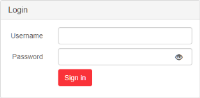
输入账号密码登录web服务。(如果是空密码,直接点击sign in按钮)
进入web服务后,切换到More/Audio Clip页面。
点击Add clip按钮上传短音频。下图为上传短音频后的截图。
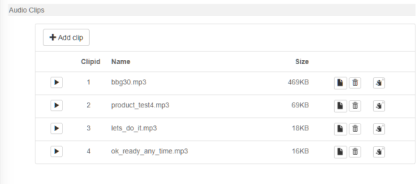
2.1.3、添加事件
在web服务器进入More/Events页面,通过“Add event”按钮打开添加事件窗口,填入事件参数,如下图。
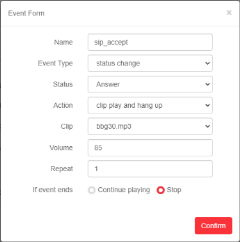
点击“Confirm”保存,退出编辑后,点击“Save”保存事件。然后点击Log out,使设备应用新的事件设定。
参数说明:
Name:事件的名称,任意取名。
Event Type:事件类型,设置为status change
Status:何种状态触发事件,设置为Answer
Action:事件触发的动作类型,设置为clip play and hang up,表示播放结束自动挂断。
clip:播放的短音频。
Voume:本地播放短音频时的音量。设置为85
Repeat:短音频的播放循环次数。
If event ends:挂机对短音频播放的影响,设置为Stop,表示挂机立即终止短音频播放。
这个事件设置,在sip会话接通后,立即触发设备在本地播放bbg30.mp3文件,音量=85,播放1次。文件播放结束后继续通话。如果在播放文件时,挂机,则立即终止播放。
3.1.4、启动和配置sip server
在计算机上运行miniSIPServer
点击工具栏按钮”Local users”,弹出窗口点击“Add,添加设备端电话账号(用于设备SIP注册)。
user name:1001
user password:2345
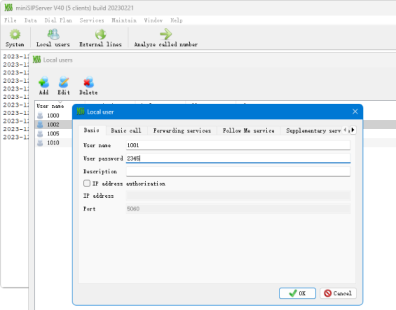
用同样的方法,添加一个账号用于x-lite软电话。
user name:1010
user password:2345
3.1.5、设置设备sip账号
在web页面中,进入Sip Setting/Account 页面,填入sip服务器和账号信息。
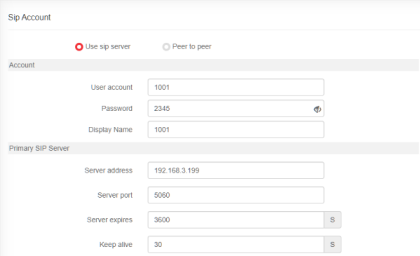
说明:账号密码需要与3.1.4小节设备端账号一致。
选中“Use sip server”
User account:1001
password:2345
server address:192.168.3.199(在测试计算机上运行minisipserver,故填测试计算机ip地址)
server port:5060 (sip默认端口)
接着进入“sip setting/intercom”页面,设置会话codec,选中所有的编码格式如下图。
将auto answer time设置为3秒,(自动接通延时)
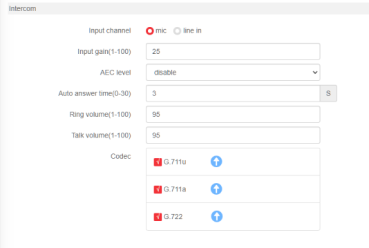
3.1.6、运行x-lite软电话
运行x-lite,点击抬头的![]() ,进入SIP account settings…对话框,添加账号信息(与3.1.4 xlite账号密码一致)。
,进入SIP account settings…对话框,添加账号信息(与3.1.4 xlite账号密码一致)。
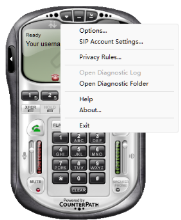
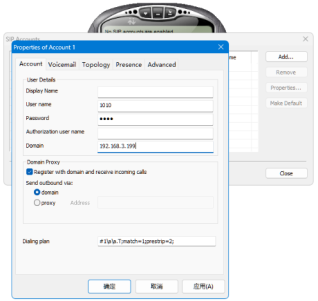
在账号对话框输入账号:1010,密码2345,点击应用,退出设置。
如果设置都正确,可以在minisipserver的对话框看到1001和1010都登录到sip服务器了。
如下图所示,
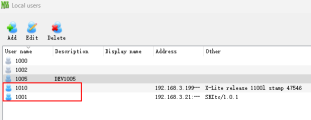
账号前面的头像变成蓝色,表示成功登录,我们可以进行下一步测试。
3.1.7、测试
a,在x-lite键盘上,输入1001,点击![]() 呼叫音频设备。
呼叫音频设备。
b,会话接通后,设备就会本地播放bbg30.mp3音频,
c,设备会将当前播放的音频,回送x-lite,计算机声卡实时听到播放。
d,x-lite挂机,音频设备停止播放。
e,结束测试。
3.2、通过DTMF触发短音频播放
本实例演示在SIP通话中,会话接通后,进行正常的双向通话,此时向音频设备发送DTMF数据串,触发短音频播放,播放完成后重新进入双向通话。
提示:如果设置了SIP-ANSWER事件,会先触发此事件。
3.2.1、准备工作
参考3.1小节进行所有的准备工作,包括添加短音频,启动和配置sip Server,设置设备账号,启动x-lite软电话等。
3.2.2、添加事件
在web服务器进入More/Events页面,通过“Add event”按钮打开添加事件窗口,填入事件参数,如下图。
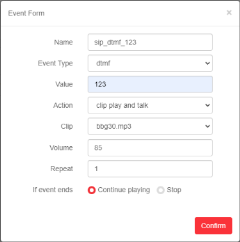
点击“Confirm”保存,退出编辑后,点击“Save”保存事件。然后点击Log out,使设备应用新的事件设定。
参数说明:
Name:事件名称
Event Type:选择dtmf
value:dmtf键值。完全匹配才触发事件。键值需要连续输入,如果按键间隔过长,前面输入会被忽略。
Action:选择clip play and talk,表示播放文件完成后继续通话。
clip:短音频的文件名。
volume:本地播放音量。
Repead:短音频播放循环次数。
If event end:选择continue playing,表示播放期间如果挂断电话,继续播放,播放结束自动挂断。
这个事件设置,在sip会话接通后,使用键盘依次输入123,触发设备播放bbg30.mp3文件,音量=85,播放1次。文件播放结束后继续通话。如果在播放文件时,挂机,则设备继续播放文件,播放完后自动挂机。
3.2.3、测试
a,在x-lite上,输入1001,点击![]() 呼叫设备。
呼叫设备。
b,会话接通后,依次点击x-lite键盘1,2,3键,设备就会播放bbg30.mp3,
c,设备会将当前播放的音频,送回x-lite进行播放。
d,音频结束后继续通话。
e,你还可以再次输入123,设备会再次播放一次bbg30.mp3。
f,挂机,结束测试。
- 07-21
- 07-21
- 07-14
- 07-14
- 07-07
- 07-07
- 06-23
- 06-23
- 04-14
- 02-17
- 11-11
- 10-21
- 09-23
- 08-02
- 07-24
- 07-18